Bir Facebook Videosunu WordPress'e Gömme
Yayınlanan: 2023-02-03Bir Facebook videosunu WordPress'e gömmek ister misiniz?
Facebook'ta yayınladığınız videolar da web siteniz için harika içerikler oluşturur. Bir Facebook video beslemesini yerleştirerek, Facebook takipçi sayınızı artırırken sitenizi taze ve ilgi çekici tutabilirsiniz.
Bu yazıda, Facebook videolarını WordPress'e yerleştirmenin kolay bir yolunu göstereceğiz.
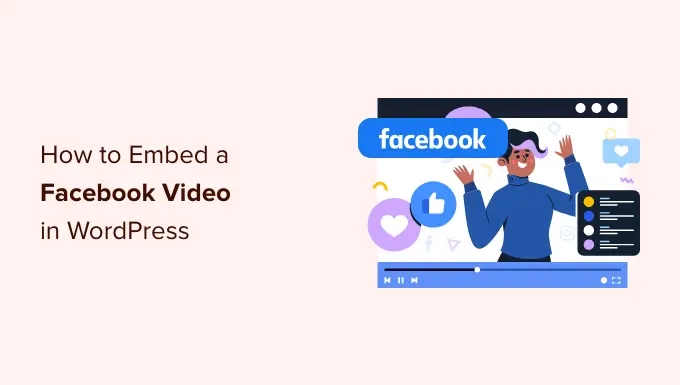
Neden WordPress'e Facebook Videoları Eklemelisiniz?
Videolar, kitlenizle bağlantı kurmanın ve onları meşgul etmenin harika bir yoludur. İster kişisel bir blog, ister bir işletme web sitesi yönetiyor olun, bu doğrudur.
Bununla birlikte, WordPress ile çevrimiçi blog yazarak para kazanmak istiyorsanız videolar özellikle güçlüdür. Aslında, en son blog istatistiklerine göre insanların %88'i bir video izledikten sonra bir ürün veya hizmet satın aldı.
İlgi çekici ve eğlenceli videolar oluşturmak zaman ve çaba gerektirir, bu nedenle videoları Facebook'ta yayınlıyorsanız, bunları WordPress web sitenizde yeniden kullanmak mantıklıdır.
Web sitenizi Facebook hesabınıza bağlayarak, Facebook'ta yayınladığınız tüm yeni videolar web sitenizde otomatik olarak görünür. Bu şekilde, günlük çok az çabayla web sitenizi taze tutabilirsiniz.
Gömülü videolar, Facebook sayfanızın büyümesine bile yardımcı olabilir. Web sitesi ziyaretçileri çok sayıda ilginç video ve oynatma listesi görürse, sizi Facebook'ta takip etmek isteyeceklerdir. Bu size fazladan takipçi ve daha fazla katılım sağlayabilir.
Bununla birlikte, bir Facebook videosunu WordPress'e nasıl kolayca yerleştirebileceğinizi görelim.
WordPress'te bir Facebook Video Eklentisi Yükleme
Bir Facebook videosunu WordPress'e yerleştirmenin en kolay yolu, Özel Facebook Feed Pro eklentisini kullanmaktır.
En iyi sosyal medya besleme eklentisidir ve Facebook albümlerini, yorumları, incelemeleri, topluluk gönderilerini, videoları ve daha fazlasını WordPress web sitenize kolayca yerleştirmenize olanak tanır.
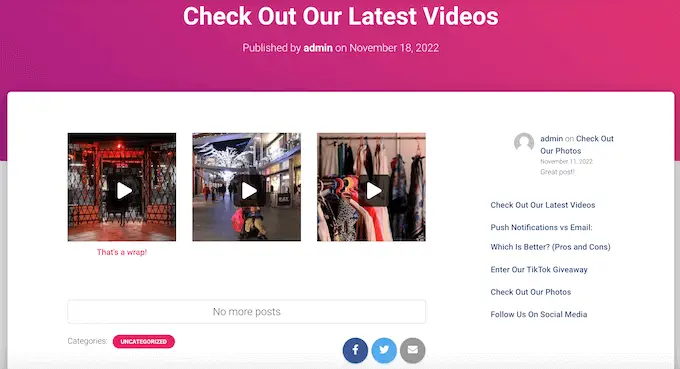
Bu kılavuzda, HD, 360 o ve Facebook Live videoları dahil olmak üzere videoları WordPress'e gömmenize izin verdiği için Smash Balonu'nun pro sürümünü kullanacağız.
Smash Balon Pro ayrıca, fotoğrafları özel bir Facebook akışında göstermenize ve her gönderinin altında toplam beğeni, paylaşım, yorum ve tepki sayısını görüntülemenize olanak tanır. Ancak, yeni başlıyorsanız ve sınırlı bir bütçeniz varsa, kullanabileceğiniz ücretsiz bir sürümü de vardır.
İlk olarak, Özel Facebook Feed Pro eklentisini kurun ve etkinleştirin. Daha fazla ayrıntı için, bir WordPress eklentisinin nasıl kurulacağına ilişkin adım adım kılavuzumuza bakın.
Etkinleştirdikten sonra, Facebook Akışı » Ayarlar'a gidin ve lisans anahtarınızı 'Lisans Anahtarı' alanına girin.
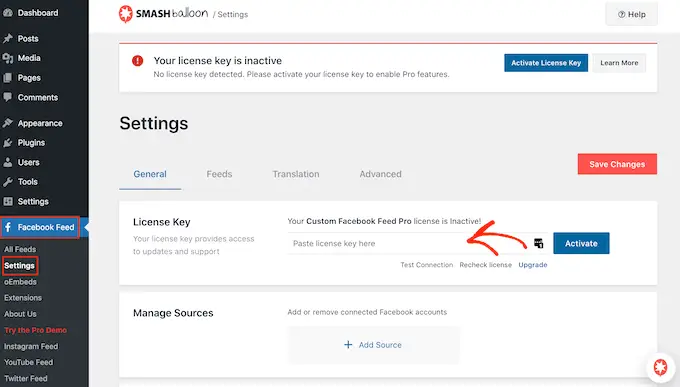
Bu bilgiyi Smash Balon web sitesinde hesabınızın altında bulabilirsiniz.
Anahtarı girdikten sonra, 'Etkinleştir' düğmesine tıklayın.
Facebook Sayfanızı veya Grubunuzu WordPress'e Bağlayın
Smash Balonu Özel Facebook Akışı, Facebook sayfalarından ve gruplarından videolar yerleştirmenize olanak tanır. Videoları bir açılır pencerede bile gösterebilirsiniz, böylece insanlar videonun tamamını doğrudan WordPress web sitenizde izleyebilir.
İlk adım, Facebook sayfanızı veya grubunuzu WordPress'e bağlamaktır, bu nedenle Facebook Akışı » Tüm Yayınlar'a gidin ve ardından 'Yeni Ekle'yi tıklayın.
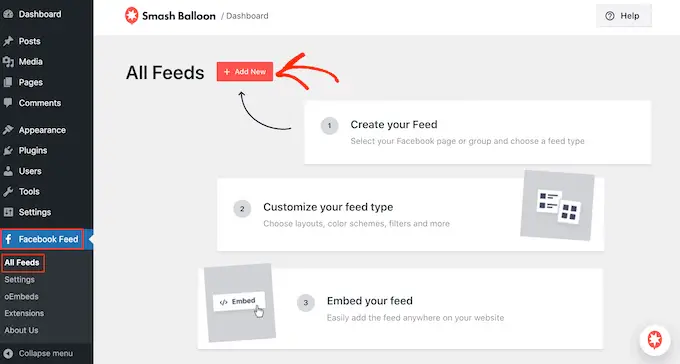
Smash Balon, Facebook zaman çizelgenizdeki gönderileri, fotoğraf albümlerini, Facebook durumlarını, etkinlikleri ve daha fazlasını göstermenizi sağlar.
Facebook videolarını WordPress'e gömmek istediğimiz için, 'Videolar'ı seçmeniz ve ardından 'İleri'yi tıklamanız gerekir.
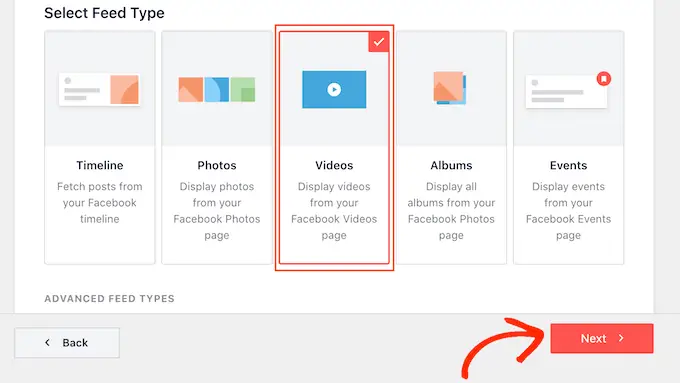
Şimdi, videoları alacağınız Facebook sayfasını veya grubunu seçmeniz gerekiyor.
Bunu yapmak için 'Yeni Ekle'yi tıklayın.
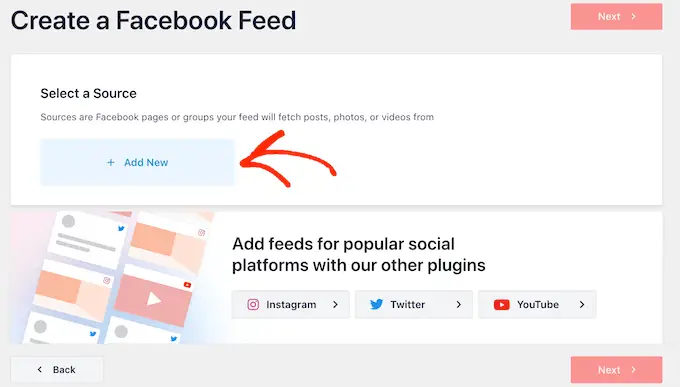
Ardından, videoları bir Facebook sayfasından mı yoksa gruptan mı göstermek istediğinizi seçin.
Bunu yaptıktan sonra, 'Facebook'a Bağlan'ı tıklayın.
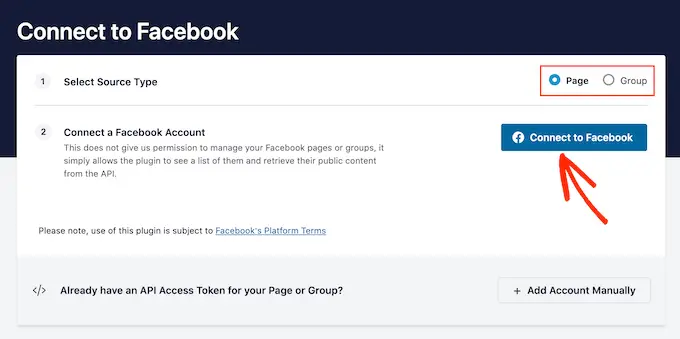
Bu, Facebook hesabınıza giriş yapabileceğiniz ve Smash Balloon ile kullanmak istediğiniz sayfaları veya grupları seçebileceğiniz bir açılır pencere açar.
Bundan sonra, 'İleri'yi tıklayın.
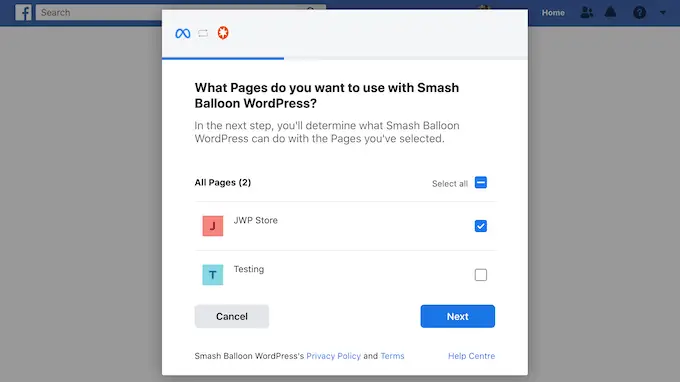
Artık Facebook, Smash Balloon'un erişebileceği tüm bilgileri ve gerçekleştirebileceği eylemleri gösterecek.
Smash Balon'un Facebook hesabınıza erişimini kısıtlamak için, anahtarlardan herhangi birini devre dışı bırakmak için tıklamanız yeterlidir.
Bunun WordPress blogunuza veya web sitenize yerleştirebileceğiniz videoları etkileyebileceğini unutmayın, bu nedenle tüm anahtarları etkin bırakmanızı öneririz.
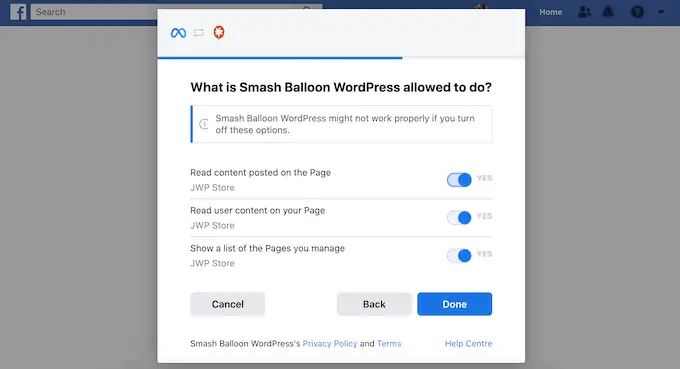
İzinlerin ayarlanma biçiminden memnun olduğunuzda 'Bitti'yi tıklayın.
Birkaç dakika sonra, WordPress web sitenizi Facebook'a bağladığınızı onaylayan bir mesaj görmelisiniz.
Bunu yaptıktan sonra 'Tamam'ı tıklamaya hazırsınız.
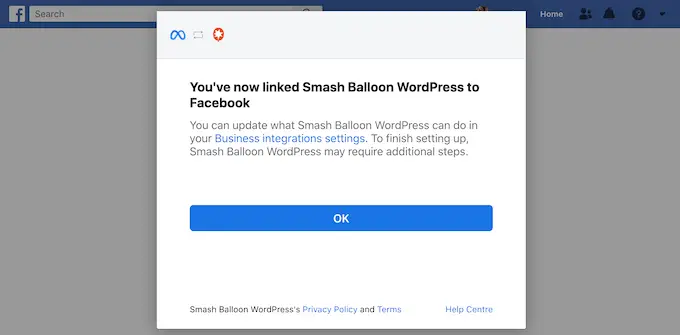
Smash Balonu artık sizi otomatik olarak WordPress panosuna döndürecek.
Facebook Videolarını WordPress'e Gömme
Bu noktada, az önce web sitenize bağladığınız Facebook grubu veya sayfasının bulunduğu bir açılır pencere göreceksiniz. Kullanmak istediğiniz sayfanın veya grubun yanındaki radyo düğmesini seçmeniz ve ardından 'Ekle' düğmesini tıklamanız yeterlidir.
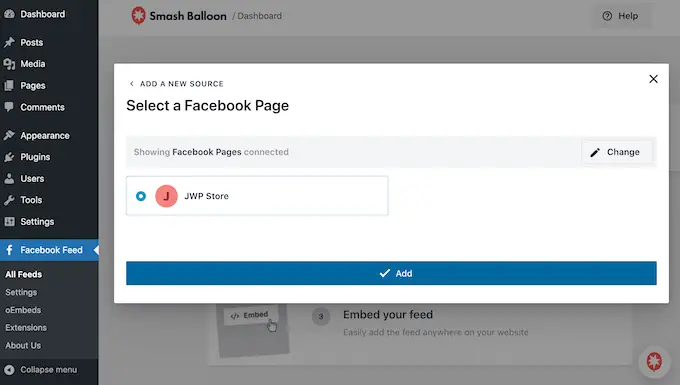
Yanlışlıkla açılır pencereyi kapattıysanız endişelenmeyin. Açılır pencereyi yeniden açmak için sayfayı yenileyebilirsiniz.
Bunu yaptıktan sonra, WordPress sizi otomatik olarak Facebook Beslemesi » Tüm Beslemeler sayfasına geri götürür. Daha önce olduğu gibi, 'Yeni Ekle'yi tıklayın,' Videolar'ı seçin ve ardından 'İleri' düğmesini tıklayın.
Şimdi, Facebook sayfanızı veya grubunuzu seçin ve 'İleri'yi tıklayın.
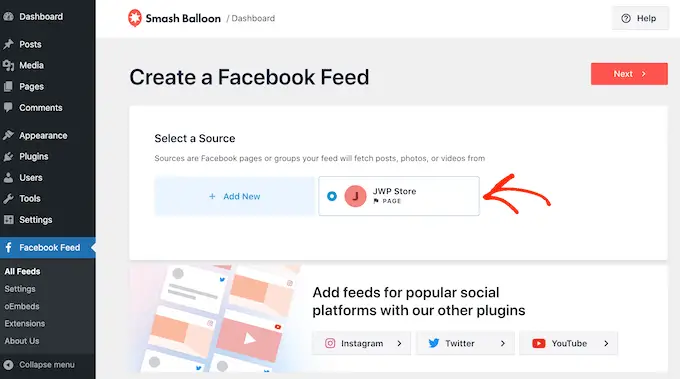
Bu ekranda, video akışı için kullanmak istediğiniz şablonu seçebilirsiniz.
Bu şablonların tümü tamamen özelleştirilebilir, böylece Facebook videolarını web sitenizde nasıl göstermek istediğinize bağlı olarak tasarımda ince ayar yapabilirsiniz.
'Varsayılan' şablonu kullanıyoruz, ancak siz istediğiniz herhangi bir şablonu seçebilirsiniz. Seçiminizi yaptıktan sonra 'İleri'yi tıklayın.
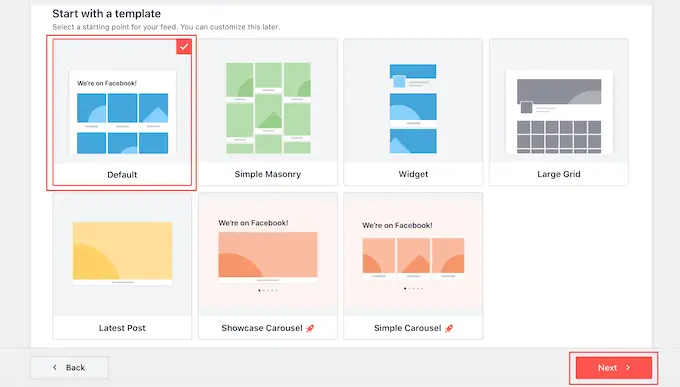
Bundan sonra, Facebook sayfanızdaki veya grubunuzdaki tüm videoları veya yalnızca belirli bir oynatma listesindeki videoları göstermeyi seçebilirsiniz.
'Belirli bir oynatma listesinden göster'i seçerseniz, o oynatma listesinin URL'sini girmeniz gerekir.
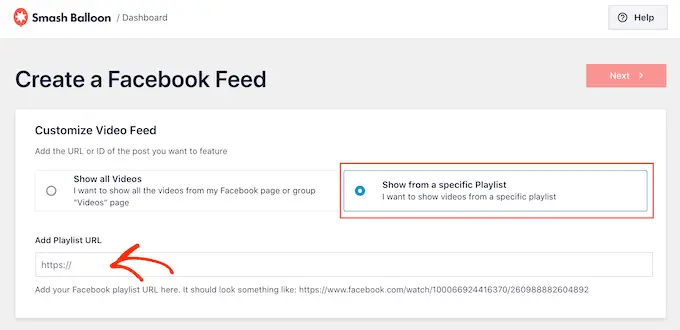
Bir karar verdikten sonra devam edin ve 'İleri' düğmesine tıklayın.
Smash Balonu artık kaynağınıza ve seçtiğiniz şablona göre bir yayın oluşturacak. Bu iyi bir başlangıç, ancak videoların sitenizde nasıl göründüğü konusunda ince ayar yapmak isteyebilirsiniz.
Gömülü Facebook Videolarınızı Nasıl Özelleştirirsiniz?
Smash Balonu Özel Facebook Besleme eklentisi, videoların web sitenizde nasıl görüneceğini özelleştirmeniz için birçok yol sunar. Bununla birlikte, bu ayarlara bir göz atmaya değer.
WordPress kontrol panelinde, Facebook Akışı » Tüm Yayınlar seçeneğine gidin. Burada az önce oluşturduğunuz video beslemesini bulun ve yanındaki küçük bir kaleme benzeyen 'Düzenle' düğmesini tıklayın.
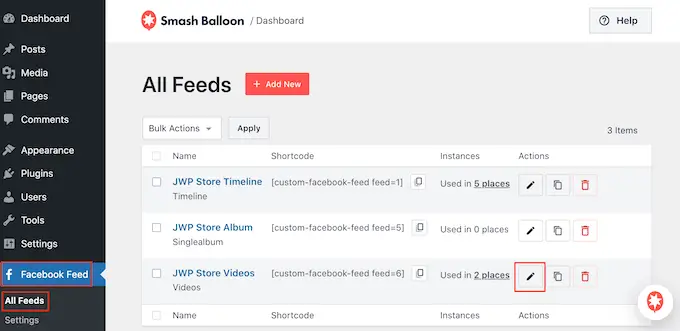
Bu, Facebook video yayınınızın bir önizlemesini sağda gösteren Balon Patlatma yayın düzenleyicisini açar.
Sol tarafta, bu videoların WordPress web sitenizde nasıl görüneceğini özelleştirmek için kullanabileceğiniz tüm farklı ayarları göreceksiniz. Bu ayarların çoğu açıklayıcıdır, ancak ana alanları hızlıca ele alacağız.
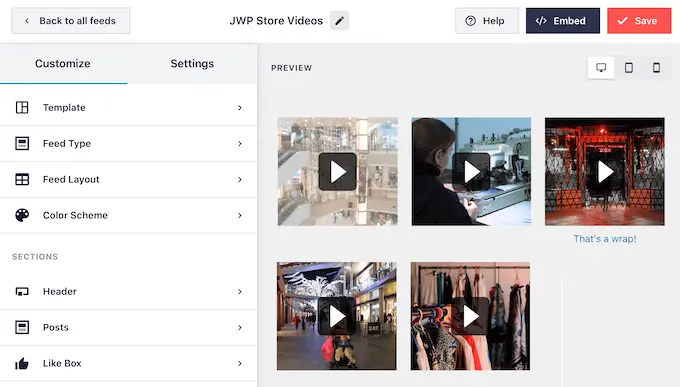
Şablonu değiştirmek istiyorsanız, 'Şablon'u tıklayın.
Ardından, 'Değiştir' düğmesini seçin.
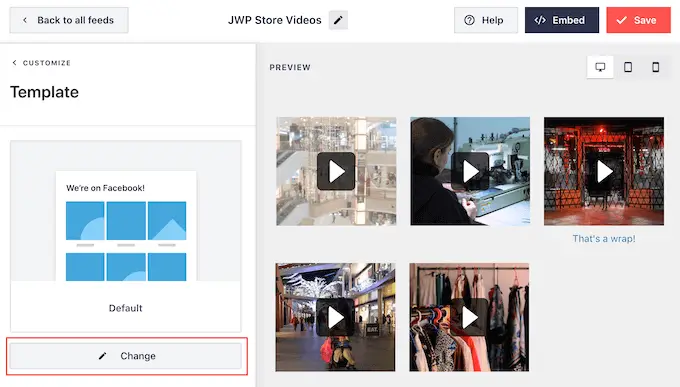
Bu, video beslemeniz için kullanabileceğiniz tüm farklı şablonları gösteren bir açılır pencere açar.
Bunun yerine kullanmak istediğiniz tasarımı seçin ve ardından 'Güncelle'yi tıklayın.
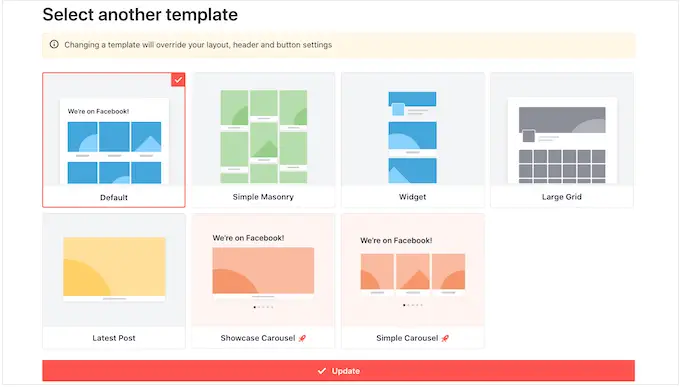
Bir sonraki ayar, yayınınızda farklı içerik göstermenizi sağlayan "Yayın Türü"dür. Örneğin, videolar yerine fotoğrafları, albümleri veya etkinlikleri göstermeye karar verebilirsiniz.
Facebook videolarını gömmek istediğimiz için, genellikle bu alanı yok saymak isteyeceksiniz.
Ardından, 'Yayın Düzeni'ni tıklayın.
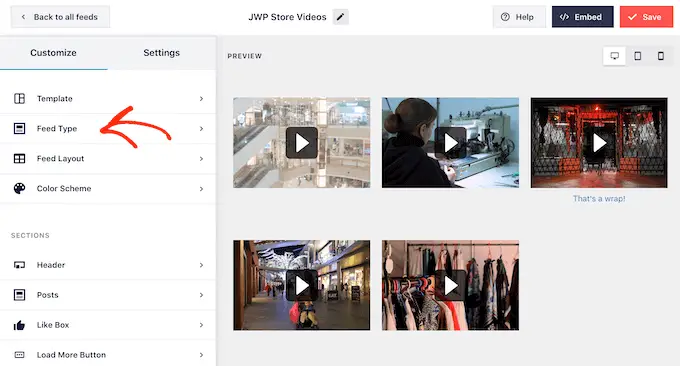
Burada duvar ve ızgara gibi farklı düzenler arasında seçim yapabilir ve besleme yüksekliğini değiştirebilirsiniz.
Siz değişiklik yaptıkça önizleme otomatik olarak güncellenir, böylece neyin en iyi göründüğünü görmek için farklı ayarları deneyebilirsiniz.
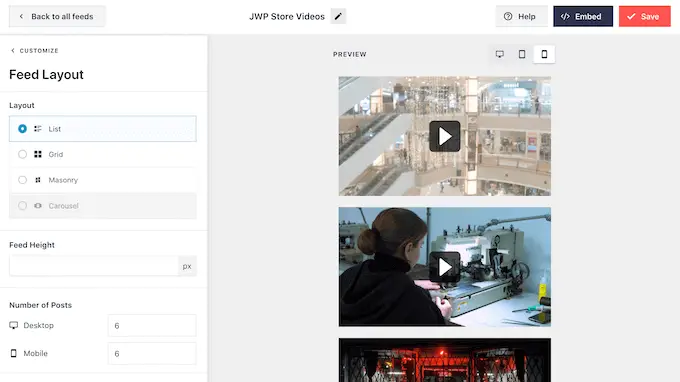
Varsayılan olarak Smash Balon, masaüstü bilgisayarlarda ve akıllı telefonlar gibi mobil cihazlarda aynı sayıda video gösterecektir.
Sağ üst köşedeki düğme sırasını kullanarak videolarınızın masaüstü bilgisayarlarda, tabletlerde ve akıllı telefonlarda nasıl görüneceğini önizleyebilirsiniz.
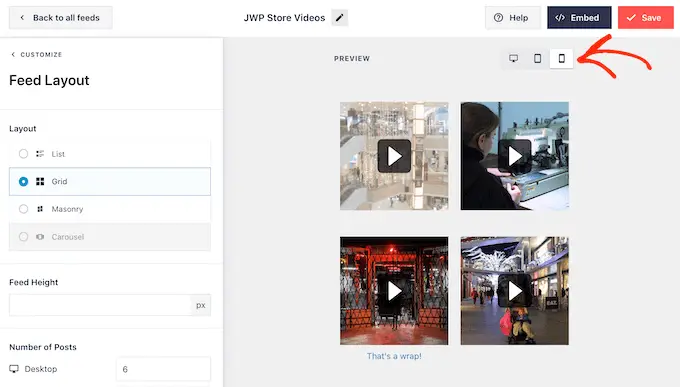
Mobil cihazların genellikle daha küçük ekranları vardır ve çok sayıda büyük, yüksek çözünürlüklü videoyu işlemek için mücadele edebilirler. Ziyaretçiler, ücretsiz Wi-Fi yerine mobil verilerini de kullanıyor olabilir.
Bununla birlikte, akıllı telefonlarda ve tabletlerde daha az video göstermek isteyebilirsiniz. Bunu yapmak için, 'Gönderi Sayısı' altındaki 'Mobil' alanına farklı bir sayı yazmanız yeterlidir.
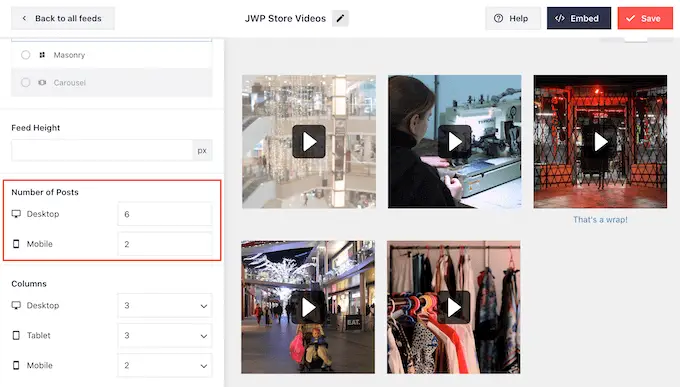
Varsayılan olarak, Facebook akışı, masaüstü bilgisayarlara kıyasla akıllı telefonlarda ve tabletlerde daha az sütun gösterir. Bu, tüm videolarınızın daha küçük ekranlara rahatça sığmasına yardımcı olur.
Ancak, WordPress web sitenizin mobil sürümünü test ettikten sonra, sütunların tabletlerde ve akıllı telefonlarda nasıl göründüğünden memnun olmayabilirsiniz.
Smash Balonu'nun tabletlerde, cep telefonlarında ve masaüstü bilgisayarlarda kullandığı sütun sayısını 'Sütunlar' ayarlarını kullanarak değiştirebilirsiniz.
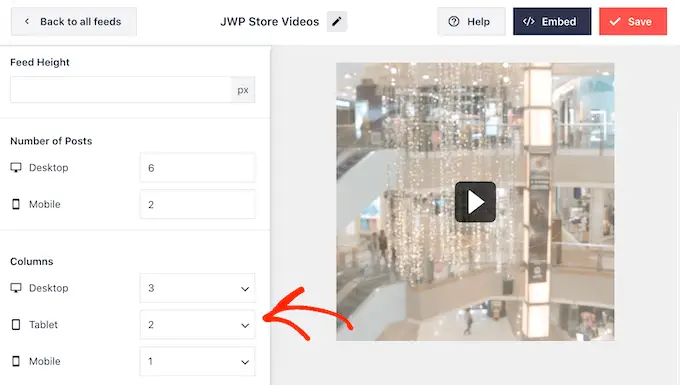
Bir sonraki ayarlar sayfası 'Renk Şeması'dır.
Smash Balon, varsayılan olarak WordPress temanızdan devralınan renkleri kullanır, ancak bu ekranda bunun yerine 'Açık' veya 'Koyu' renk düzenine geçebilirsiniz.

Başka bir seçenek de 'Özel'i seçerek ve ardından arka plan rengini değiştirmek, WordPress'te metin rengini değiştirmek ve daha fazlasını yapmak için kontrolleri kullanarak kendi renk düzeninizi oluşturmaktır.
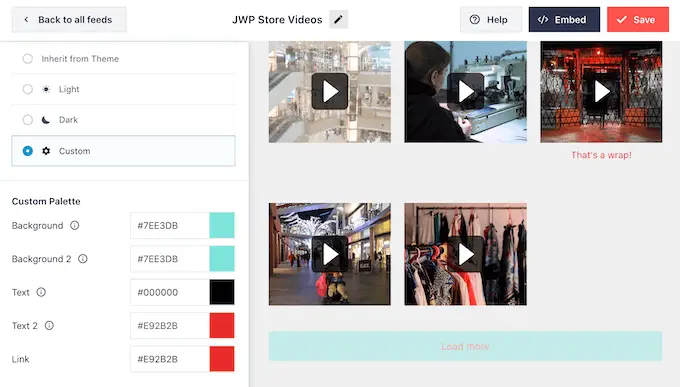
Smash Balon, akışınıza Facebook profil resminiz ve sayfanın veya grubun adı olan bir başlık ekleyebilir. Bu, ziyaretçilerin gömülü videoların nereden geldiğini ve bu içeriği Facebook'ta nerede bulabileceklerini bilmelerini sağlar.
Bu bölümü eklemek için soldaki menüden 'Başlık'a tıklayın.
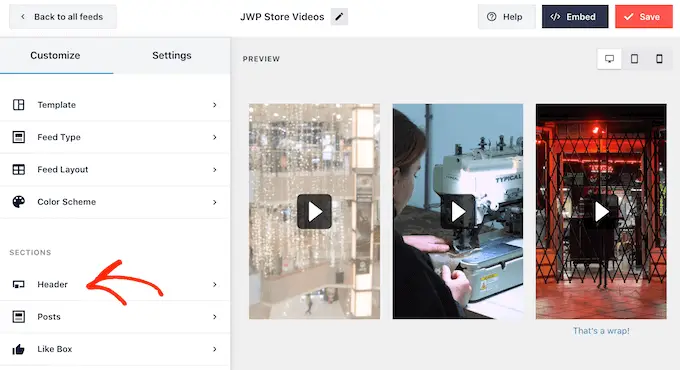
Daha sonra 'Etkinleştir' geçişine tıklayabilirsiniz.
Bir başlık ekledikten sonra, Facebook profil resminizi gizleme veya ekleme, biyografi metninin boyutunu değiştirme ve daha fazlası dahil olmak üzere bu alanın görünümünü değiştirebilirsiniz.
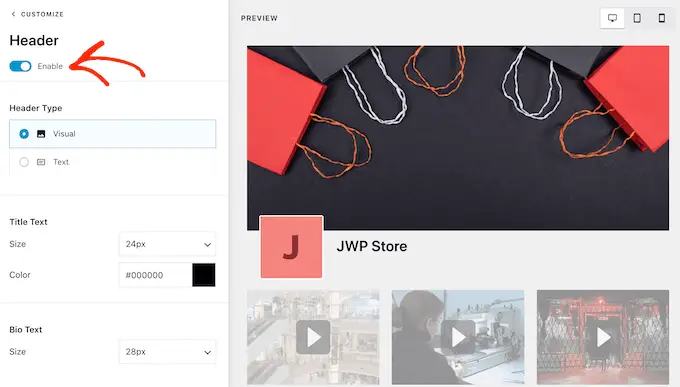
Başlığı tamamen kaldırmak istiyorsanız, 'Etkinleştir' anahtarını kapatmak için tıklayın.
Varsayılan olarak, Smash Balonu her videonun başlığını gösterir. Başlığı gizlemek istiyorsanız ana Smash Balonu düzenleyici menüsünden 'Gönderiler'i seçin.
Ardından, devam edin ve 'Post Stili'ni tıklayın.
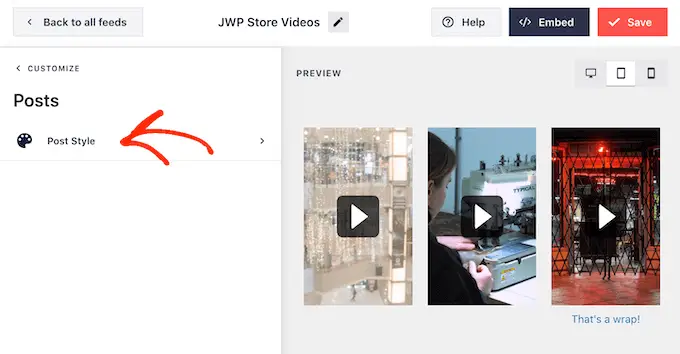
Bu ekranda, 'Video Başlığını Göster' kaydırıcısına tıklayarak video başlıklarını gizleyebilirsiniz.
Tüm videolarınıza başlık eklemediyseniz veya başlıklarınız Facebook dışında bir anlam ifade etmiyorsa bu yararlı olabilir.
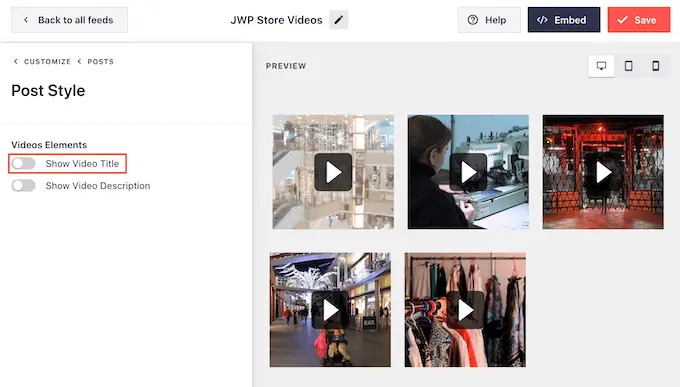
Bu ekranda ayrıca video açıklamalarını gizleyebilir veya gösterebilirsiniz. Örneğin, video hakkında ek bilgi sağlamak için bu açıklamaları kullanabilirsiniz.
Açıklamayı eklemek için, 'Video Açıklamasını Göster' anahtarını etkinleştirmek için tıklamanız yeterlidir.
Varsayılan olarak, Smash Balonu Facebook 'beğen' düğmesini video akışınıza eklemez. Ziyaretçiler gömülü videolarınızı beğenirlerse sizi Facebook'ta takip etmek isteyebilirler.
Bununla birlikte, editörün sol tarafındaki menüden 'Beğen Kutusu'nu seçerek beslemeye bir 'beğen' düğmesi eklemek isteyebilirsiniz.
Bundan sonra, maviye dönmesi için 'Etkinleştir' düğmesine tıklamanız yeterlidir.
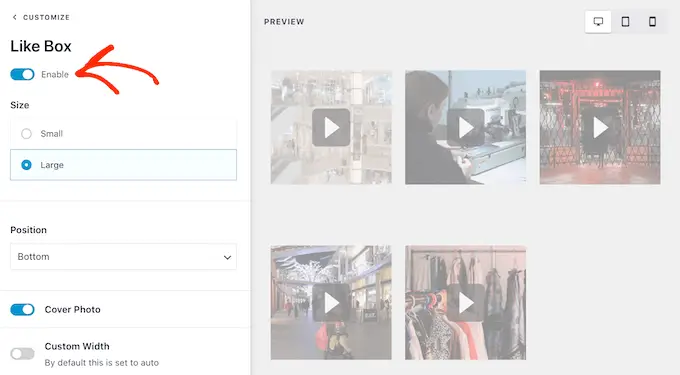
Balonu Parçala bu düğmeyi video yayınınızın altına ekler, ancak bunu 'Konum' açılır menüsünü açıp 'Üst'ü seçerek değiştirebilirsiniz.
Bu ekranda, genişliğini değiştirmek, sizi Facebook'ta kaç kişinin takip ettiğini göstermek, özel bir harekete geçirici mesaj eklemek ve daha fazlası dahil olmak üzere 'beğen' bölümünün görünümünü de değiştirebilirsiniz.
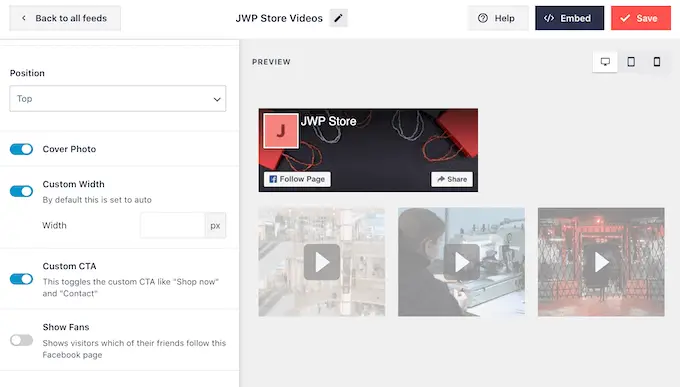
Düğmenin görünümünden memnun olduğunuzda, 'Daha Fazla Düğme Yükle'yi seçerek bir sonraki ayarlar sayfasına geçebilirsiniz.
Daha Fazla Yükle düğmesi, ziyaretçileri video akışınızda daha fazla gezinmeye teşvik eder, bu nedenle Smash Balonu varsayılan olarak gömülü Facebook akışınıza ekler.
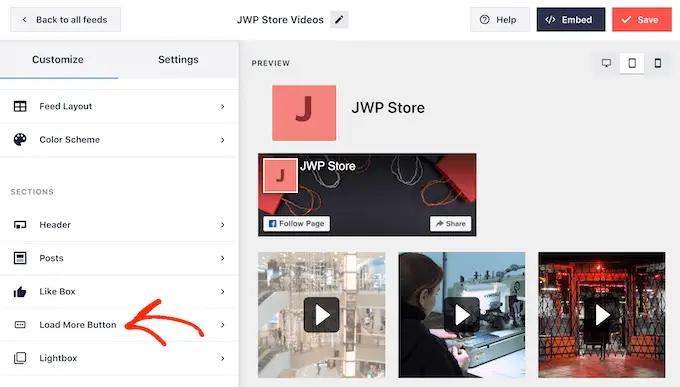
Çok önemli bir düğme olduğundan, arka plan rengini, üzerine gelme durumunu, etiketini ve daha fazlasını değiştirerek bu düğmeyi özelleştirmek isteyebilirsiniz.
Başka bir seçenek de 'Etkinleştir' geçiş düğmesine tıklayarak düğmeyi tamamen kaldırmaktır. Örneğin, bu düğmeyi kaldırabilir ve daha sonra videolarınızı daha fazla görmek için ziyaretçileri Facebook sayfanıza göz atmaya teşvik edebilirsiniz.
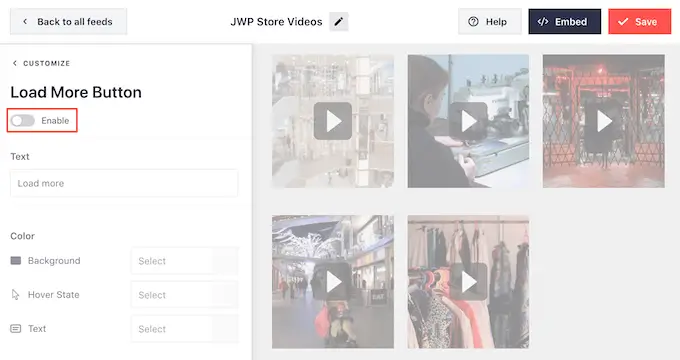
Varsayılan olarak Smash Balon, ziyaretçilerin Facebook videolarınızı WordPress web sitenizden ayrılmadan izlemelerine olanak tanır.
Aşağıdaki resimde görebileceğiniz gibi, bir ışık kutusunda açmak için herhangi bir video küçük resmine tıklayabilirler.
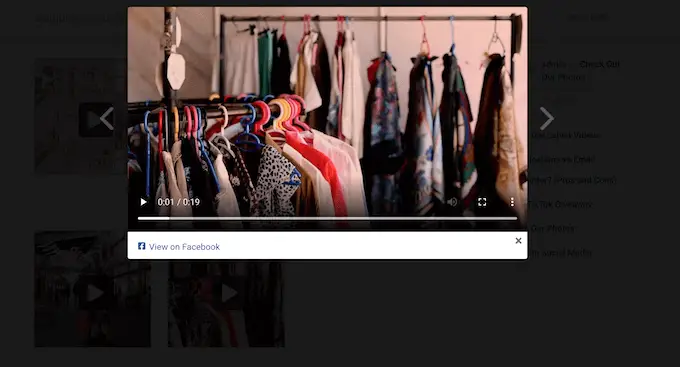
Ziyaretçiler, okları kullanarak feed'inizdeki videolar arasında gezinebilir.
Bir fotoğrafı beğenmek, yorum bırakmak veya videoyu sayfalarında paylaşmak istiyorlarsa, 'Facebook'ta Görüntüle' bağlantısını tıklayabilirler.
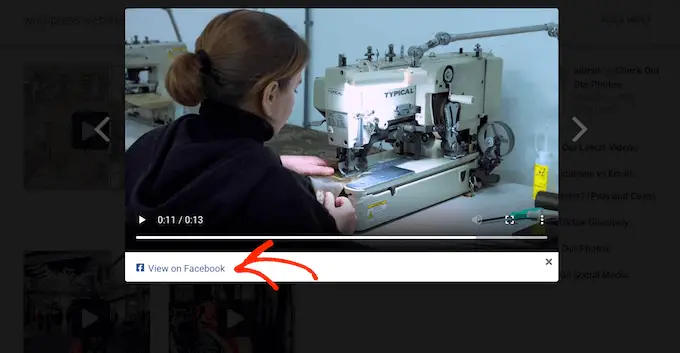
Smash Balonu'nun varsayılan ışık kutusunu özelleştirmenin birkaç farklı yolu vardır.
Seçeneklerinizi görmek için soldaki menüden 'Lightbox'a tıklayın.
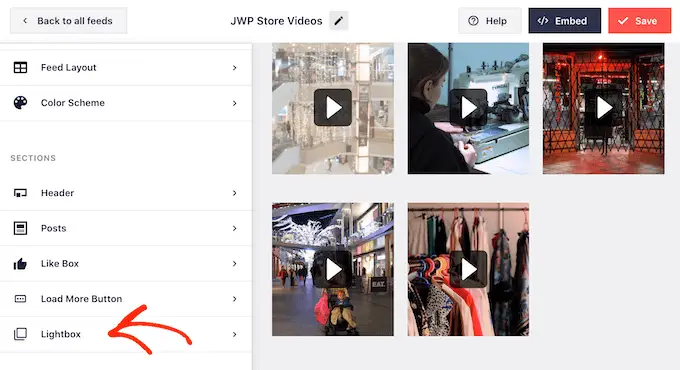
Burada, ışık kutusunun metin rengini, bağlantılarını ve arka plan renklerini değiştirebilirsiniz.
Işık kutusu özelliği, ziyaretçilerin videolarınızı bir açılır pencerede izlemesine olanak tanır. İsterseniz, tüm videolarınızın sayfa içeriğine gömülü küçük küçük resimler olarak oynatılması için ışık kutusunu devre dışı bırakabilirsiniz.
Bu şekilde, insanları tam boyutlu videoyu görmek için Facebook sayfanızı ziyaret etmeye teşvik edebilirsiniz. Lightbox'ı devre dışı bırakmak için, maviden griye çevirmek için 'Etkinleştir' düğmesine tıklamanız yeterlidir.
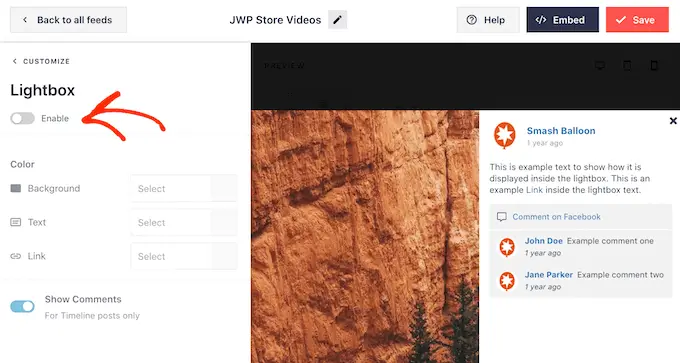
Video akışının görünümünden memnun olduğunuzda 'Kaydet'i tıklamayı unutmayın.
Artık Smash Balon beslemesini web sitenize yerleştirmeye hazırsınız.
Facebook Videolarını WordPress'e Nasıl Eklersiniz?
Smash Balonu ile bir blok, pencere öğesi veya kısa kod kullanarak video akışını WordPress web sitenize ekleyebilirsiniz.
Smash Balonu kullanarak birden fazla yayın oluşturduysanız, bir pencere öğesi veya blok kullanacaksanız yayının kodunu bilmeniz gerekir.
Bu kodu almak için Facebook Beslemesi » Tüm Beslemeler'e gidin ve ardından kısa kodun feed="" kısmına bakın. Bu kodu bloğa veya widget'a eklemeniz gerekecek, bu yüzden not edin.
Aşağıdaki resimde feed="6" kullanmamız gerekecek

Facebook akışınızı bir sayfaya veya gönderiye katıştırmak istiyorsanız, Özel Facebook Akışı bloğunu kullanmanızı öneririz.
Sayfayı açmanız veya Facebook videolarınızı yerleştirmek istediğiniz yere göndermeniz yeterlidir. Ardından, yeni bir blok eklemek için '+' simgesini tıklayın ve 'Özel Facebook Akışı' yazmaya başlayın.
Sağ blok göründüğünde, sayfaya veya gönderiye eklemek için tıklayın.
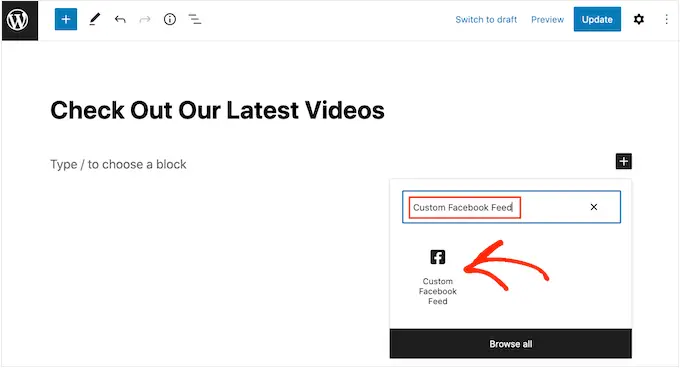
Blok, varsayılan olarak Smash Balonu yayınlarınızdan birini gösterecektir. Bunun yerine farklı bir video beslemesi kullanmak istiyorsanız sağdaki menüde 'Kısa Kod Ayarları'nı bulun.
Buraya feed="" kodunu eklemeniz ve ardından 'Değişiklikleri Uygula'yı tıklamanız yeterlidir.
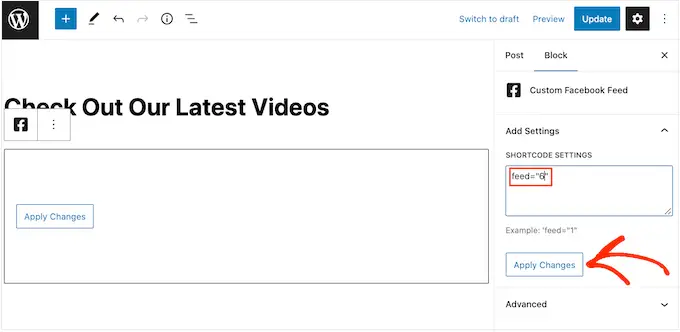
Blok şimdi Facebook sayfanızdan veya grubunuzdan videoları gösterecek. Video akışını web sitenizde canlı hale getirmek için sayfayı yayınlamanız veya güncellemeniz yeterlidir.
Diğer bir seçenek de, beslemeyi kenar çubuğu veya benzeri bir bölüm gibi herhangi bir widget'a hazır alana eklemektir. Bu, ziyaretçilerin Facebook videolarınızı sitenizin herhangi bir sayfasından izlemesine olanak tanır.
Görünüm » Widget'lar bölümüne gidin ve ardından mavi '+' düğmesini tıklayın.
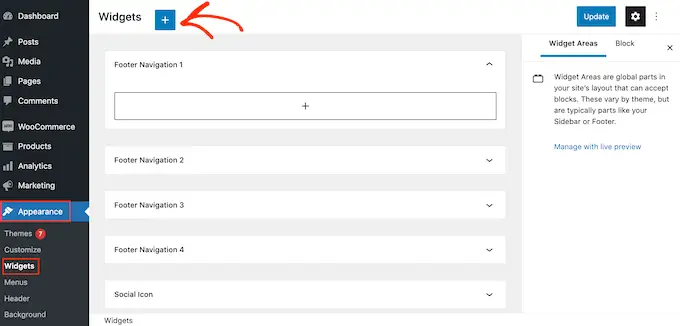
Bundan sonra, 'Özel Facebook Akışı' widget'ını bulun.
Ardından, video beslemesini göstermek istediğiniz alana sürüklemeniz yeterlidir.
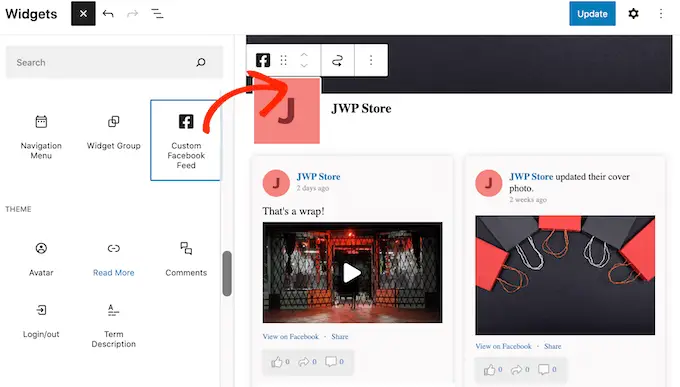
Widget, Smash Balonu yayınlarınızdan birini otomatik olarak gösterecektir.
Bunun yerine farklı bir yayın göstermek için, yayının kodunu 'Kısa Kod Ayarları' kutusuna yazın veya yapıştırın ve ardından 'Değişiklikleri Uygula'yı tıklayın.
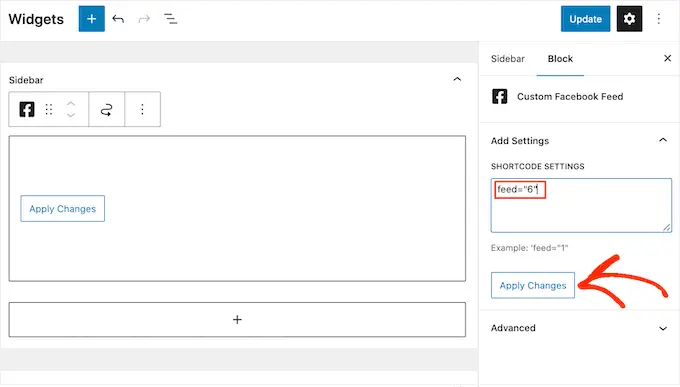
Artık 'Güncelle' düğmesine tıklayarak widget'ı canlı hale getirebilirsiniz. Daha fazla bilgi için lütfen WordPress'te pencere öğelerinin nasıl eklenip kullanılacağına ilişkin adım adım kılavuzumuza bakın.
Son olarak, bir kısa kod kullanarak videoları herhangi bir sayfaya, gönderiye veya widget'a hazır alana gömebilirsiniz.
Facebook Akışı » Tüm Yayınlar'a gidin ve 'Kısa kod' sütunundaki kodu kopyalayın. Artık bu kodu herhangi bir Kısa Kod bloğuna ekleyebilirsiniz.
Kısa kodu yerleştirme konusunda yardım için lütfen kısa kodun nasıl ekleneceğine ilişkin kılavuzumuza bakın.
WordPress'te Belirli Bir Facebook Videosu Ekleyin
Bazen belirli bir Facebook videosunu bir sayfaya veya gönderiye katıştırmak isteyebilirsiniz. Örneğin, en son blogunuzla aynı konulardan bahseden bir Facebook videonuz veya çevrimiçi mağazanızda yeni piyasaya sürdüğünüz ürünü gösteren bir tanıtım videonuz olabilir.
Belirli bir videoyu gömmek için, kimliğini kullanarak belirli bir gönderiyi veya etkinliği görüntülemenize izin verdiği için Öne Çıkan Gönderiler uzantısını satın alıp yüklemeniz gerekir.
Başlamak için Facebook Akışı » Uzantılar bölümüne gidin.
Burada 'Öne Çıkan Yazılar' uzantısını bulun ve 'Ekle' düğmesini tıklayın.
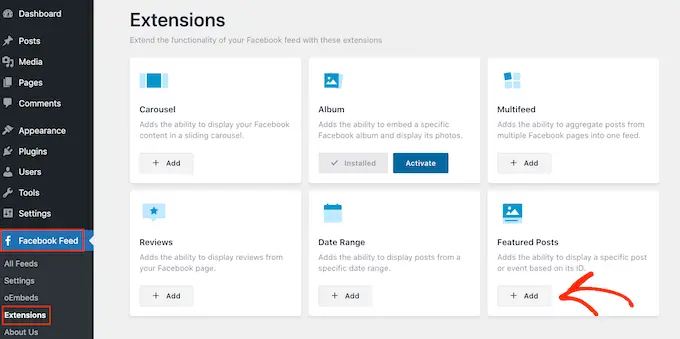
Bu, Smash Balon web sitesini, uzantının nasıl satın alınacağına ilişkin talimatların yer aldığı yeni bir sekmede açacaktır.
Uzantıyı edindikten sonra, onu bir eklentiyi yüklediğiniz gibi kurabilirsiniz. Yardıma ihtiyacınız varsa, lütfen bir WordPress eklentisinin nasıl kurulacağına ilişkin kılavuzumuza bakın.
Eklentiyi etkinleştirdikten sonra, Facebook Beslemesi » Tüm Beslemeler'e gidin ve 'Yeni Ekle'yi tıklayın.
'Gelişmiş Besleme Türleri' altında, 'Tek Öne Çıkan Gönderi'yi seçin ve ardından 'İleri'yi tıklayın.
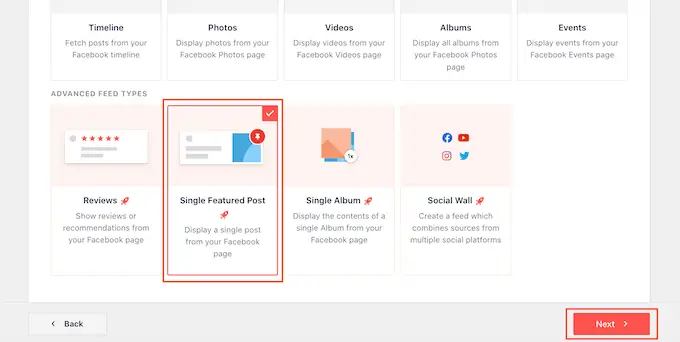
Artık yukarıda açıklanan aynı işlemi izleyerek kaynağınız olarak kullanmak istediğiniz sayfayı veya grubu seçebilirsiniz.
Bir sonraki sayfada, yerleştirmek istediğiniz videonun kimliğini girmeniz gerekecek.
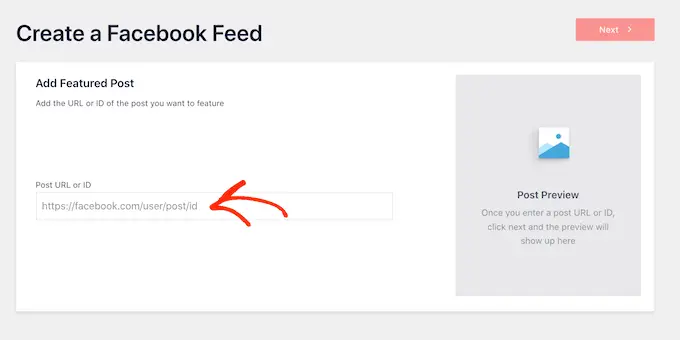
Bu kimliği almak için Facebook'u yeni bir sekmede ziyaret edin ve ardından eklemek istediğiniz videoyu açın.
Şimdi devam edip URL'yi kopyalayabilirsiniz.
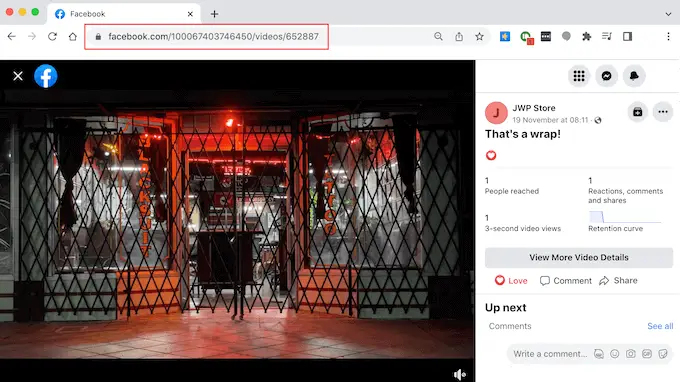
Bundan sonra, URL'yi WordPress kontrol panelinize gönderin ve 'İleri'yi tıklayın.
Bunu yaptıktan sonra, videonun stilini belirleyebilir ve ardından yukarıda açıklanan aynı işlemi izleyerek sitenize ekleyebilirsiniz.
Bu makalenin size bir Facebook videosunu WordPress'e nasıl yerleştireceğinizi gösterdiğini umuyoruz. Bir e-posta bülteninin nasıl oluşturulacağına ilişkin kılavuzumuza ve en iyi YouTube video galerisi eklentilerinden oluşan uzman seçimimize göz atmak isteyebilirsiniz.
Bu makaleyi beğendiyseniz, lütfen WordPress video eğitimleri için YouTube Kanalımıza abone olun. Bizi Twitter ve Facebook'ta da bulabilirsiniz.
